よくあるご質問(デジタルカメラQ&A)
再生する
撮影した静止画の色味をカメラで調整できますか。( ホワイトバランス補正 )
撮影した静止画の色調を、グリーン(G)、マゼンタ(M)、ブルー(B)、アンバー(A)それぞれの色合いに補正して記録できます。
【 注意 】- ※ホワイトバランス補正できるのは、本カメラで撮影した静止画です。
- ※動画、S 連写、M 連写で撮影した画像は補正できません。
- ※シーンモードの[文字]で撮影した画像、[画像設定]を[白黒]または[白黒(TE)]に設定して撮影した画像は、補正効果がない場合があります。
- ※ホワイトバランス補正は繰り返し実行できますが、画像を再圧縮するため、画質は劣化します。
| 撮影した静止画のホワイトバランス補正は、再生モードにて、ホワイトバランス補正したいファイルを表示し、再生設定メニューの「ホワイトバランス補正」で行います。 |
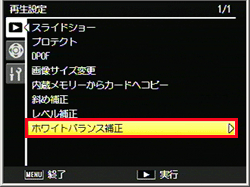
|
|
ホワイトバランス補正できないファイルを選択すると、エラーメッセージが表示されて再生設定メニューに戻ります。
|
|
再生設定メニューの操作方法については、以下をご参照ください。 再生設定メニューについて教えてください。 |
|
再生設定メニューで「ホワイトバランス補正」を選択し、 |
| [ホワイトバランス補正]画面が表示されます。 |
![[ホワイトバランス補正]画面が表示されます](/japan/dc/support/faq/digital-camera09/img/DCG09329_02.gif)
|
| 左上に元画像、左下にホワイトバランス補正マップ、右に補正画像が表示されます。 |
|
▲▼
|
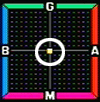
|
[ G ]:グリーン
[ A ]:アンバー [ M ]:マゼンダ [ B ]:ブルー |
| ・ | 補正中の色調をリセットしたい場合は、DISP. ボタンを押します。 |
| ・ | ホワイトバランス補正をキャンセルしたい場合は、リセットされた状態で DISP. ボタンを押します。 |
| ・ | この画面で Fn(ファンクション)2 ボタンを押すと、操作方法の説明画面が表示されます。再度、 Fn2 ボタンを押すと、元の画面に戻ります。 |
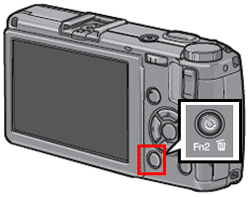
|
|
調整が終ったら、MENU/OK ボタンを押します。
補正後の画像が記録されます。補正前の画像も残ります。 |
| FAQ No: DCG09329 | |
| 掲載日 | 2009/08/05 |
| 製品名 | GR DIGITAL III |
関連情報









